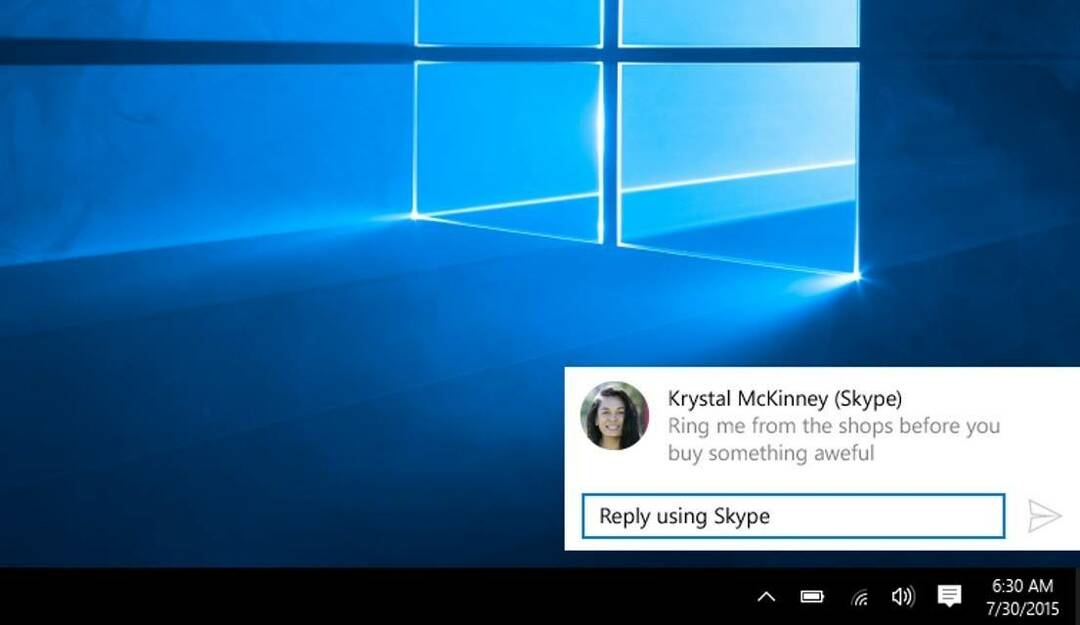- Skype ir lieliska tūlītējās ziņojumapmaiņas lietotne, taču pat lieliskām lietotnēm ir noteikti jautājumi.
- Daži lietotāji ziņoja, ka automātiskās pierakstīšanās opcija Windows 10 nedarbojas pareizi.
- Lai novērstu šo problēmu, pārbaudiet Skype iestatījumus un pārliecinieties, vai ir iespējota automātiskās pierakstīšanās iespēja.
- Ja jums ir papildu problēmas ar Skype, noteikti pārbaudiet mūsu Skype centrmezgls kur mēs ievietojam visdažādākos noderīgos ceļvežus.

Šī programmatūra saglabās jūsu draiveru darbību un darbību, tādējādi pasargājot jūs no izplatītākajām datoru kļūdām un aparatūras kļūmēm. Pārbaudiet visus draiverus, veicot trīs vienkāršas darbības:
- Lejupielādējiet DriverFix (pārbaudīts lejupielādes fails).
- Klikšķis Sāciet skenēšanu atrast visus problemātiskos draiverus.
- Klikšķis Atjaunināt draiverus lai iegūtu jaunas versijas un izvairītos no sistēmas darbības traucējumiem.
- DriverFix ir lejupielādējis 0 lasītāji šomēnes.
6. Atspējot Skype paziņojumus
- Atveriet Skype un dodieties uz Rīki> Iespējas.
- Iet uz Paziņojumu iestatījumi un pārliecinieties par to nāk tiešsaistē opcija nav atzīmēta.

- Klikšķis Saglabāt lai saglabātu izmaiņas.
Tas izskatās kā dīvains risinājums, taču maz lietotāju apgalvo, ka tas darbojas, tāpēc tas jums nenāks par ļaunu izmēģināt.
7. Izmantojiet ListFix
- Pilnībā aizveriet Skype.
- Lejupielādēt ListFix.
- Pēc rīka lejupielādes to izvelciet.
- Palaidiet rīku.

- Atlasiet un shared.xml un noklikšķiniet Notīriet Skype vārdi.

- Kad process ir pabeigts, noklikšķiniet uz Notīriet Skype sīkfailus.
- Aizveriet lietojumprogrammu ListFix un mēģiniet vēlreiz palaist Skype.
8. Atsaistiet savu Microsoft un Facebook kontu
- Iet uz https://login.skype.com un piesakieties ar savu Skype kontu.
- Tagad dodieties uz Iestatījumi un atsaistiet gan savu Microsoft, gan Facebook kontu.
Pēc tam gan jūsu Microsoft, gan Facebook konts tiks atsaistīts, un jūs varēsiet automātiski pierakstīties Skype.
Paturiet prātā, ka šī metode var nedarboties, ja reģistrējāties Skype, izmantojot savu Microsoft vai Facebook kontu.
9. Pārbaudiet, vai jūsu lietotājvārds un parole ir pareiza
Pēc lietotāju domām, ja jums ir automātiskas pierakstīšanās problēmas ar Skype, jūsu lietotājvārds vai parole, iespējams, nav pareiza.
Pirms mēģināt pierakstīties, pārliecinieties, vai viss ir kārtībā ar jūsu lietotājvārdu un paroli.
Ja jums ir aizdomas, ka jūsu Skype konts varētu būt uzlauzts, noteikti atiestatiet paroli un mēģiniet pierakstīties ar jaunu paroli.
10. Pārbaudiet, vai jūsu interneta savienojums darbojas
Ja jums ir problēmas ar pierakstīšanos Skype, problēma varētu būt jūsu interneta savienojums. Lai novērstu šo problēmu, ir svarīgi pārbaudīt, vai interneta pieslēgums darbojas pareizi.
Ja citas vietnes darbojas bez problēmām, tas nozīmē, ka ar jūsu tīkla savienojumu viss ir kārtībā, tāpēc problēma, visticamāk, ir saistīta ar Skype.
Lai pārbaudītu, vai Skype un tā pakalpojumi darbojas pareizi, noteikti dodieties uz https://support.skype.com/en/status.
No turienes jūs varat redzēt, kuri Skype pakalpojumi darbojas pareizi. Ja kādā no šiem pakalpojumiem rodas problēma, Microsoft mēģinās tos novērst pēc iespējas ātrāk.

11. Izmēģiniet Skype tīmeklim
Pēc lietotāju domām, dažreiz šī problēma var rasties problēmu dēļ ar jūsu Skype lietojumprogrammu.
Lai pārbaudītu, vai jūsu lietojumprogramma ir problēma, ieteicams pamēģināt to izmantot Skype tīmeklim. Vienkārši dodieties uz Skype Web lapu un pierakstieties, izmantojot savus Skype akreditācijas datus.
Ja Skype tīmeklim darbojas, tas nozīmē, ka problēma ir saistīta ar jūsu Skype lietojumprogrammu. Lai novērstu problēmu, izmēģiniet citus mūsu risinājumus.
12. Pārbaudiet, vai jūsu konta darbība ir ierobežota vai apturēta
Ja jums ir problēmas ar pierakstīšanos Skype, problēmu var izraisīt jūsu konts. Dažreiz jūsu kontu var īslaicīgi ierobežot un apturēt.
Tas var notikt, ja jūsu kontā ir kādas neparastas darbības, kas saistītas ar drošības pārkāpumu.
Ja jums ir aizdomas, ka jūsu konts ir bloķēts drošības pārkāpuma dēļ, jums vajadzētu sazināties ar Skype atbalsta dienestu, lai atrisinātu šo problēmu.
Skype automātiskās pierakstīšanās iespēja var būt noderīga, taču lietotājiem tā var izraisīt arī visdažādākās problēmas. Ja jums ir kādas problēmas ar Skype automātiskās pierakstīšanās opciju operētājsistēmā Windows 10, noteikti pārbaudiet dažus mūsu risinājumus.
Ja jums ir kādi citi ieteikumi vai jautājumi, droši atstājiet tos komentāru sadaļā zemāk.
bieži uzdotie jautājumi
Ja Skype automātiski nepierakstīsies, pārliecinieties, vai Skype iestatījumos ir iespējota automātiskās pierakstīšanās iespēja.
Lai apturētu Skype automātisku palaišanu, iestatiet sadaļu Iestatījumi> Vispārīgi un atspējojiet opciju Automātiski sākt Skype.
Lai izslēgtu Skype, sistēmas teknē atrodiet Skype ikonu, ar peles labo pogu noklikšķiniet uz tās un izvēlnē izvēlieties Quit Skype.
Lai pilnībā noņemtu Skype, dodieties uz lietotni Iestatījumi> Lietotnes. Atlasiet Skype versiju, kuru vēlaties noņemt, un noklikšķiniet uz pogas Atinstalēt.